Avez-vous encore des questions sur les raisons pour lesquelles vous devez convertir M4V en AVI? Bien qu'elle soit plutôt rare, l'extension de fichier M4V n'est que l'une des nombreuses que vous rencontrerez lorsqu'il s'agit de types de fichiers vidéo. C'est un format de données créé par Apple. Heureusement, la visualisation de vos fichiers est simplifiée par la disponibilité de Convertisseurs M4V en AVI pour Windows et Mac.
Contenu: Partie 1. Transformez M4V en AVI à l'aide du convertisseur vidéo iMyMacPartie 2. Convertir M4V en AVI en ligne sur différentes plateformesPartie 3. Puis-je convertir des fichiers M4V à l'aide d'iTunes ?Partie 4. Conclusion
Partie 1. Transformez M4V en AVI à l'aide du convertisseur vidéo iMyMac
Les utilisateurs de bureau trouveront que Convertisseur vidéo iMyMac est le convertisseur M4V en AVI le plus efficace disponible. Ce logiciel prend en charge une variété de formats d'entrée, à la fois d'excellente qualité et de qualité standard, et il peut produire ces fichiers dans une variété de formats de fichiers.
Le processus de conversion avec ce programme est assez simple et il est six fois plus rapide qu'avec d'autres convertisseurs vidéo. En plus de cela, il est capable d'effectuer des conversions par lots et il vous permet de créer de nouveaux itinéraires vers l'emplacement où le fichier doit être enregistré.
Ce convertisseur vidéo offre aux utilisateurs une variété de choix d'édition qu'ils peuvent utiliser pour les aider dans le processus d'édition de leurs vidéos. Vous pouvez optimiser en ajustant le codec vidéo, la taille de la vidéo, la fréquence d'images, la luminosité de la vidéo, le codec audio, le débit binaire, etc.
De plus, vous êtes en mesure de transformer les fichiers M4V en vidéos MP4 aussi avec l'aide de ce convertisseur vidéo. Ce programme sera l'assistant le plus utile que vous puissiez demander pour convertir M4V en AVI.
- Sur un ordinateur Windows ou Mac, lancez iMyMac Video Converter. Pour accéder à votre compte, connectez-vous ensuite.
- On peut faire glisser ou déposer n'importe quel fichier sur l'écran du système, même les fichiers du M4V
- Lorsque vous choisissez le "Convertir le format", vous pouvez spécifier précisément le type de fichier dans lequel vous souhaitez que le fichier source soit converti, comme AVI, en choisissant un format dans la liste déroulante.
- Grâce à l'interface utilisateur, la localisation des modifications apportées aux fichiers a été beaucoup plus simple.
- Toutes les modifications de configuration que vous apportez sont conservées lorsque vous choisissez Enregistrer.
- Cliquez Exportations pour lancer la procédure de conversion.

Partie 2. Convertir M4V en AVI en ligne sur différentes plateformes
Outil 01. Cloudconvert.com
, Cloudconvert est l'un des convertisseurs M4V les plus efficaces disponibles car il peut convertir des vidéos d'un type de fichier à un autre. C'est l'un des meilleurs convertisseurs AVI et il gère plus de 200 formats différents.
Vous pouvez stocker des films dans un format de haute qualité. Il protège votre vie privée tout en vous permettant de publier des vidéos pour que les autres puissent les voir. Vous n'avez pas besoin de télécharger un programme pour l'utiliser. Ce convertisseur de fichiers permet une interaction transparente avec n'importe quelle application.
- Sur votre Windows, Mac ou Linux, ouvrez un navigateur Web et accédez au cloud pour convertir M4V en AVI Converter.
- Pour sélectionner le fichier M4V que vous souhaitez convertir en AVI, cliquez sur le Choisir le dossier
- Appuyez sur la touche Télécharger Attendez ensuite la conversion et le téléchargement du fichier M4V. Une fois terminé, choisissez Télécharger pour télécharger le fichier AVI sur le disque dur de votre ordinateur.
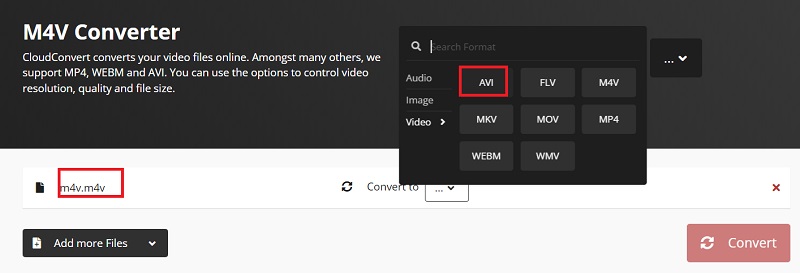
Outil 02. Convertfiles.com
Vous pouvez convertir n'importe quel fichier du format M4V au format AVI en utilisant l'un des nombreux programmes Internet gratuits mis à votre disposition. Il garantit que la conversion de vos données se fait de manière sécurisée et simple.
Il est capable de convertir des fichiers d'une taille maximale de 250 mégaoctets. Convertfiles effacera le résultat de la conversion des fichiers dès qu'elle sera terminée, garantissant que vos fichiers resteront en sécurité même après la fin de la conversion.
Pour commencer avec Convertfiles pour convertir M4V en AVI, suivez simplement ces quelques étapes simples.
- Sélectionnez le format de données M4V que vous souhaitez utiliser lors de la conversion de vos fichiers (AVI). Vous pouvez le trouver en cliquant sur le Sortie choix de format.
- Sélectionnez AVI comme format de sortie.
- Cliquez Convertir pour démarrer le processus de conversion.
- Vos fichiers traités seront enregistrés dans le fichier AVI lorsque vous choisissez l'option Télécharger.
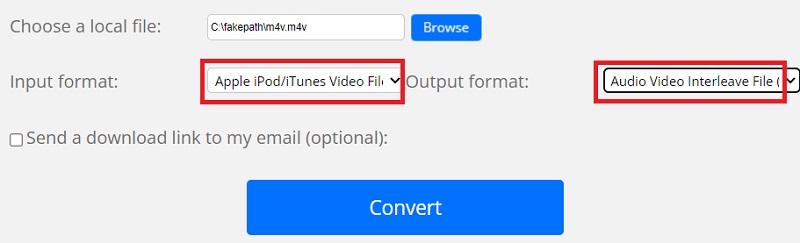
Outil 03. Freeconvert.com
Vous pouvez convertir Fichiers M4V au format MP4 en ligne à l'aide d'un programme appelé FreeConvert. Il vous donne la possibilité de télécharger des films depuis votre propre ordinateur, Google Drive, Dropbox ou une URL. Vous pouvez effectuer des ajustements simples à la taille de l'affichage vidéo et à la distribution de la taille à l'aide de cet outil.
Vous avez la possibilité de découper, faire pivoter et retourner des vidéos avec ce convertisseur M4V gratuit. La vidéo peut être accompagnée de sous-titres si vous le souhaitez. Il est compatible avec une variété de codecs audio, y compris auto, mp2 et mp3, entre autres.
Vous ne trouverez pas de meilleur convertisseur M4V vers AVI que celui-ci, qui vous permet de personnaliser le volume. Fournit une grande variété d'effets, y compris le fondu d'entrée et de sortie, ainsi que la possibilité d'effacer les sons.
- Pour choisir vos fichiers M4V, utilisez le "Choisissez Fichiers"option.
- Pour commencer la conversion, cliquez sur le "Convertir en AVI" bouton.
- Cliquez sur le bouton "AJOUTER UN ARTICLE" pour ajouter un autre article à acheter dans la même boutique.Télécharger AVI" bouton après que l'état est passé à "OK."
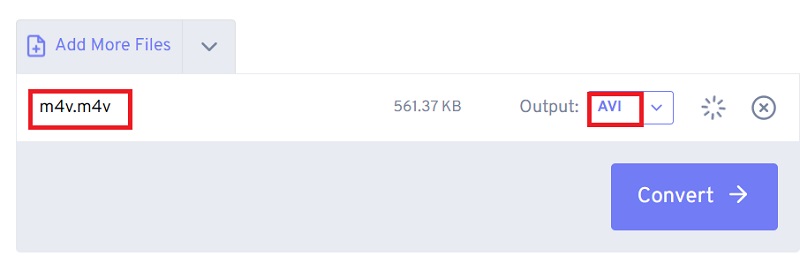
Partie 3. Puis-je convertir des fichiers M4V à l'aide d'iTunes ?
- Lancez iTunes, puis choisissez la vidéo que vous souhaitez convertir dans la collection iTunes ;
- Pour afficher les options de conversion, choisissez Fichier > Créer nouveau Deux choix s'offrent à vous : Créer une version iPad ou Apple TV en plus d'une version iPod ou iPhone ;
- Suite à votre sélection de l'une des deux possibilités, iTunes commencera la conversion de M4V en AVI. Les fichiers convertis se trouvent dans le dossier Préférences de votre ordinateur.
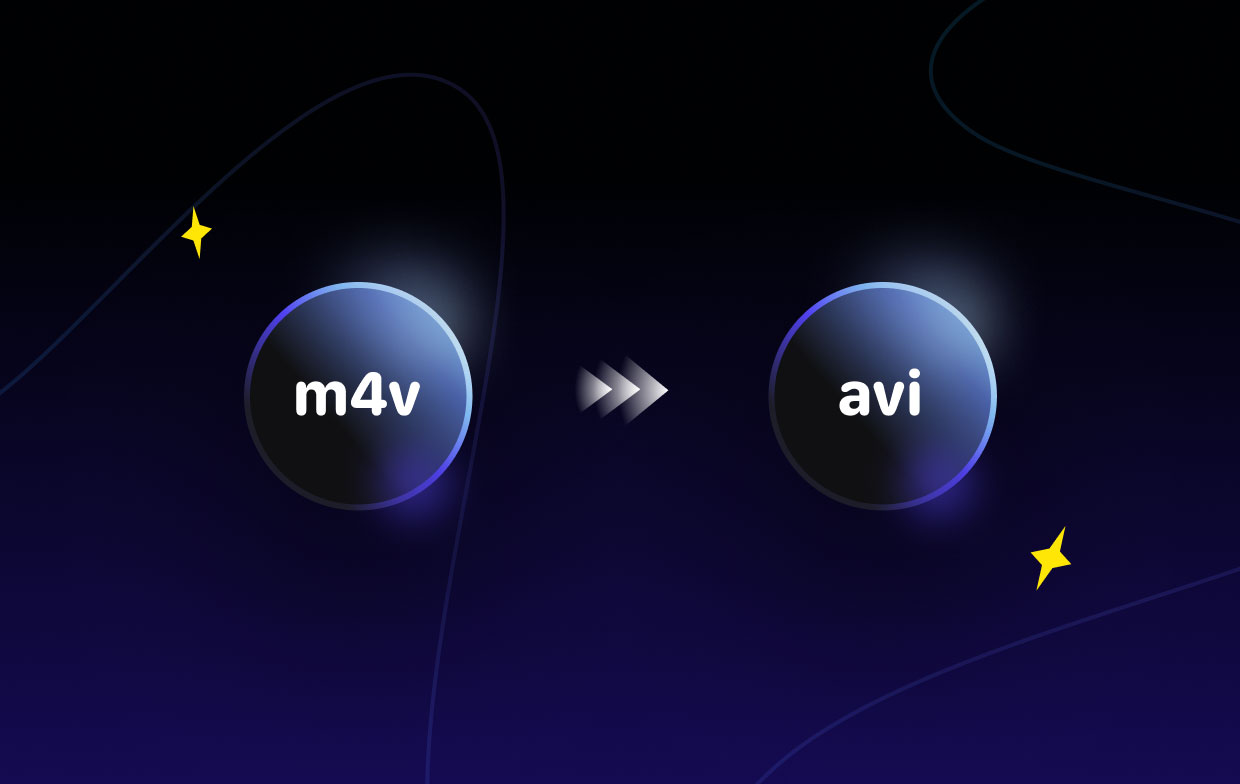
Partie 4. Conclusion
Conversion de M4V à AVI peut être accompli dans une variété de techniques simples, dont beaucoup peuvent être trouvées et utilisées sur Internet. Vous obtiendrez une aide significative des applications iMyMac Video Converter, CloudConvert, Convertfiles et FreeConvert.
Nous vous recommandons d'utiliser iMyMac Video Converter pour terminer le processus de conversion, ce qui ne vous coûte ni temps ni argent. Prenez cet utilitaire maintenant.



